問題:如何在WIN2008R2、WIN2012 Server安裝IIS?
安裝步驟
Win2008R2: 若要在 Windows Server 2008R2 上安裝 IIS 和 ASP.NET,請參考下列步驟:
- 在 [伺服器管理員] 的左窗格中,選取代表您現在要使用之伺服器的節點。
- 在右窗格中展開 [角色摘要] 區段,然後按一下 [加入角色]。[新增角色精靈] 隨即出現。
- 按 [下一步]。精靈會移至 [選取伺服器角色] 步驟。
- 選取 [網頁伺服器 (IIS)] 核取方塊,然後按 [下一步]。精靈的下一個步驟會顯示引導您安裝的資訊。
- 按 [下一步]。精靈會移至 [角色服務] 步驟。可用的角色服務清單隨即顯示。如果您按一下角色的名稱,就會顯示角色的簡短描述。
- 選取 [應用程式開發] 角色服務,然後選取 [ASP.NET] 核取方塊。注意事項: 系統會提示您 Web 應用程式開發必須的相關選項。按一下 [加入必要的角色服務]。
- 按 [下一步] 並確認角色服務選取項目。
- 按一下 [安裝] 啟動 IIS 和 ASP.NET 安裝程序。
- 完成安裝後,請按一下 [關閉]。
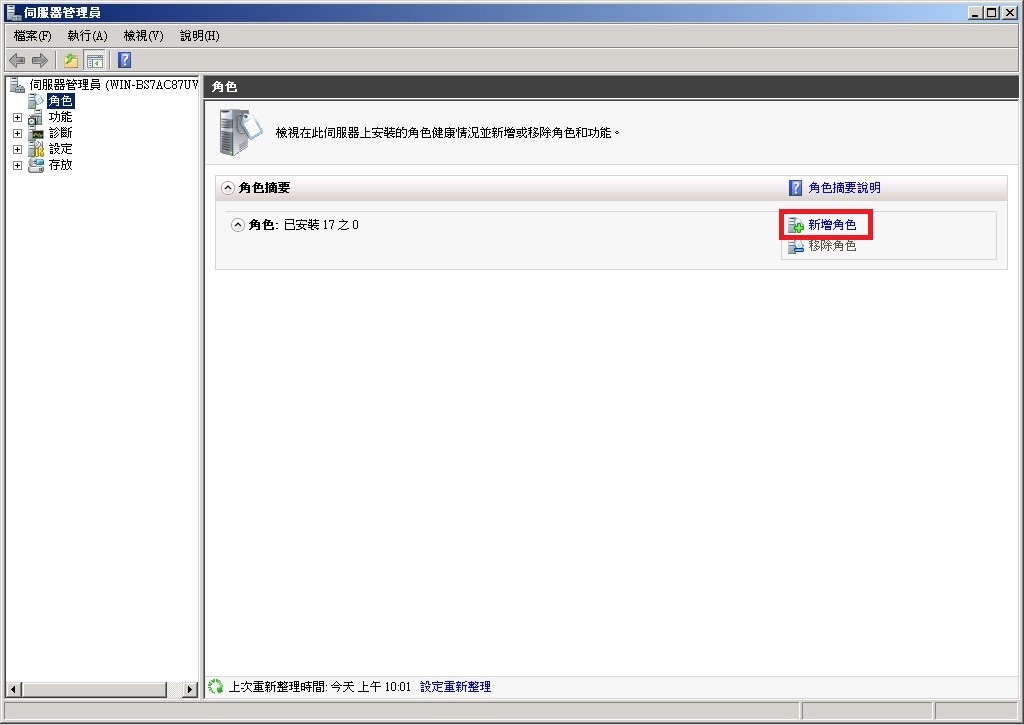
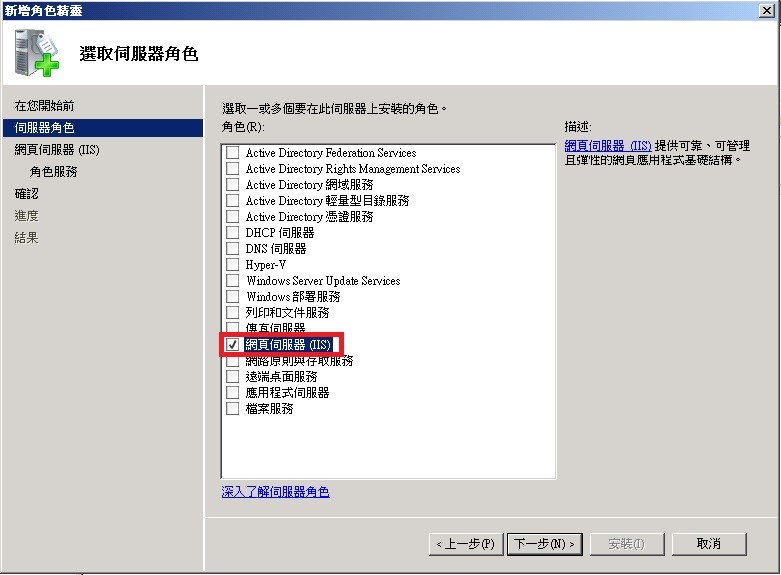
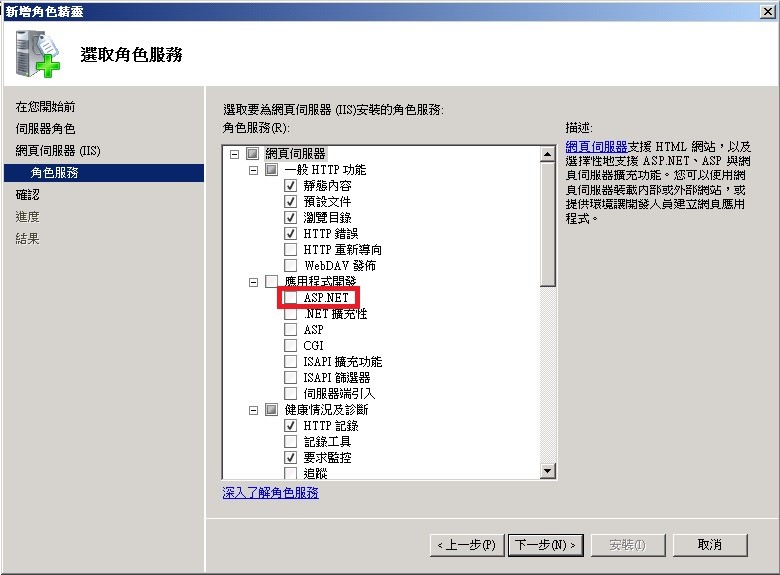
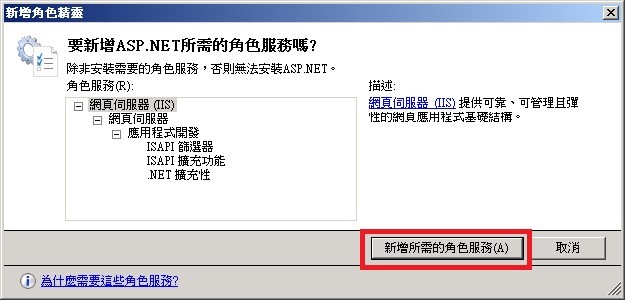
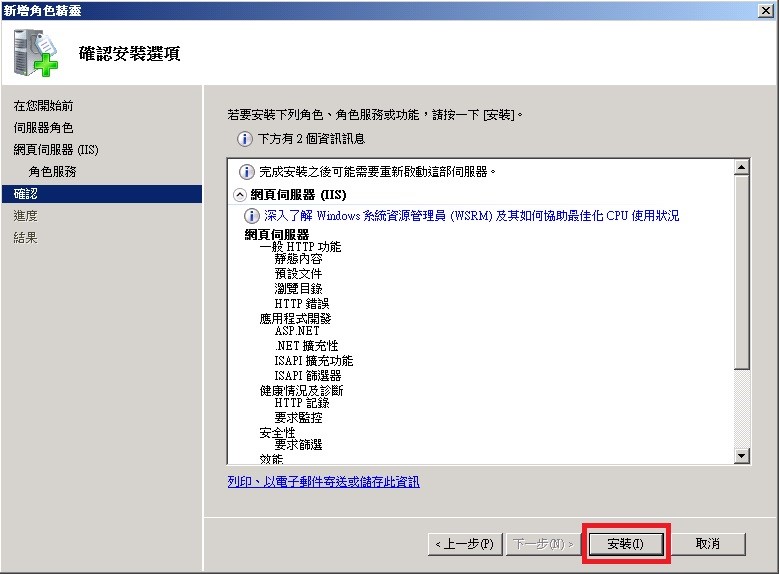
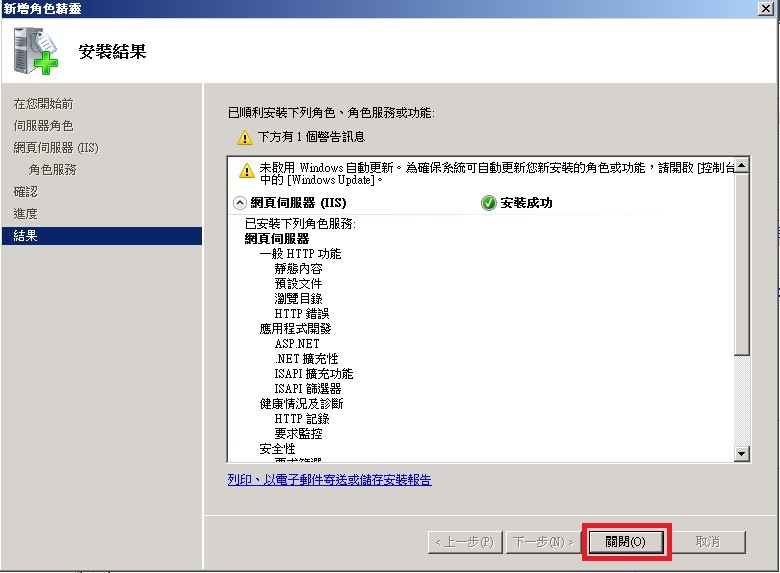
- 在 [開始] 頁面上,按一下 [伺服器管理員] 磚,然後按一下 [確定]。
- 在 [伺服器管理員] 中,選取 [儀表板],然後按一下 [新增角色和功能]。
- 在 [新增角色和功能精靈] 的 [在您開始前] 頁面上,按 [下一步]。
- 在 [選取安裝類型] 頁面上,選取 [角色型或功能型安裝],然後按 [下一步]。
- 在 [選取目的地伺服器] 頁面上,選取 [從伺服器集區選取伺服器],然後選取您的伺服器,再按 [下一步]。
- 在 [選取伺服器角色] 頁面上,選取 [網頁伺服器 (IIS)],然後按 [下一步]。
- 在 [選取功能] 頁面上,按 [下一步]。
- 在 [網頁伺服器角色 (IIS)] 頁面上,按 [下一步]。
- 記下在 [選取角色服務] 頁面上預設安裝之預先選取的角色服務,然後展開 [應用程式開發] 節點,再選取 [ASP.NET 4.5](如果您已安裝 .NET 3.5,也請選取 [ASP.NET 3.5])
- 在 [要安裝的功能摘要] 頁面上,確認您所做的選擇,然後按一下 [安裝]。
- 在 [新增 ASP.NET 4.5 所需的功能嗎?] 方塊中,按一下 [新增功能],隨即會新增下列其他功能:
- .NET 擴充性 4.5
- ISAPI 擴充程式
- ISAPI 篩選器
- .NET 擴充性 3.5 (如果有選取 [ASP.NET 3.5])
- 按 [下一步]。
- 在 [確認安裝選項] 頁面上,按一下 [安裝]。
- 在 [安裝進度] 頁面上,確認已成功完成網頁伺服器 (IIS) 角色與所需角色服務的安裝,然後按一下 [關閉]。
- 若要確認 IIS 安裝成功,請將下列網址輸入網頁瀏覽器:http://localhost預設的 IIS 歡迎使用畫面會隨即顯示。
最終審定
最後檢閱日期:2018/01/11 適用門將版本號:3.0含以上 問題編號:2015091106